
תוֹכֶן
- השתמש ב- Galaxy Note 3 ביד אחת
- שלוט בקול S גם כאשר המסך כבוי
- השתמש ב- Samsung Galaxy Note 3 עם כפפות
- ראה כל ההודעות מתחלפות במשיכת שתי אצבעות
- השתמש בשתי אפליקציות בו זמנית
- הפוך את ה- Galaxy Note 3 לקל יותר לשימוש במצב בסיסי
- התאם אישית סאונד ותצוגה
- השתמש בפלאש כהתראת שיחות
- אל תפריע לגלקסי הערה 3 (מצב חסימה)
- שלוט ב- Galaxy Note 3 באמצעות הקול שלך
- השתמש במכשיר ה- Galaxy Note 3 ללא ידיים
- לעולם אל תאבד את עט ה- S שלך
- מבט מהיר על התראות
- השתמש ב- Air View לגישה מהירה יותר למידע
- רטט חכם שלא יפספס התראות לעולם
- הישאר חכם כדי להשאיר את המסך דולק
- חפש בכל ההגדרות
- הוסף או הסר דפים במסך הבית
- חפש ב- Galaxy Note 3
- הערה מהירה על מסך הנעילה
- גישה מהירה ל- Google Now
- לשלוט במצלמת הערה 3 של גלקסי
- השתמש בכונן USB עם ה- Galaxy Note 3
- השתמש במקלדת כתב יד בכל פעם שיש לך את עט ה- S החוצה
- התייחסו טוב יותר לעיניים בעזרת מצב קריאה
הערה 3 של סמסונג גלקסי מלאה בתכונות שרוב המשתמשים יתעלמו מהן או לעולם לא יעמיקו מספיק בהגדרות כדי להבין. לאחר שבדקנו את הגדרות Samsung Galaxy Note 3 וחיפשנו את הדרך הטובה ביותר להשתמש ב- Galaxy Note 3 גילינו אוסף של תכונות מוסתרות של Samsung Galaxy Note 3 אשר פותחות את מלוא הפוטנציאל של מכשיר זה. בנוסף לאלה שקשה למצוא פריטים, יש לנו מספר טיפים וטריקים של Galaxy Note 3 שיעזרו למשתמשים להפיק יותר מההתקן הזה.
בין אם זה ה- Galaxy Note הראשון שלך או שאתה השלישי, סמסונג ידועה בכך שהיא מסתירה תכונות עמוק בתוך ההגדרות וכוללת תוספות קטנות לתכונות הידועות יותר כמו ריבוי משימות ו- S Pen. אנו נראה לך כיצד להוסיף שטח אחסון נוסף לסמסונג גלקסי הערה 3, על גבי כרטיס Micro SD, כיצד להטעין מחדש את המקלדת, מה שאתה צריך לדעת לחוויית ריבוי משימות טובה יותר והרבה, הרבה יותר.
רוב התכונות הנסתרות של גלקסי נוט 3 אינן דורשות אביזרים נוספים, כך שתצטרך להקיש על ההגדרות וללמוד את הטיפים והטריקים לשימוש ב- Galaxy Note 3. תכונות גלויות הערה 3 מוסתרות אלה אינן נעולות קוד כניסה מיוחד ואינם דורשים ממשתמש לשרש את הערה 3 של גלקסי, הם פשוט קשה למשתמש הממוצע למצוא בעצמם.

בדוק את הטיפים והטריקים האלה של Galaxy Note 3.
לא משנה אם אתה משתמש ב- Galaxy Note 3 ב- AT&T, T-Mobile, Verizon, Sprint או U.S. Cellular, מכיוון שתכונות מיוחדות אלה של Galaxy Note 3 צריכות לעבוד על כל דגם. אנו יכולים לראות כמה שינויים ושינויים מגיעים כאשר סמסונג מציעה עדכוני אנדרואיד מדורגים בעתיד, אך לעת עתה המשתמשים צריכים לחוות את אותה הגישה.
להלן 25 תכונות קשות למצוא ונסתרות של Galaxy Note 3 שצוות ה- Gotta Be Mobile גילה בעת השימוש ב- Note 3.
השתמש ב- Galaxy Note 3 ביד אחת
ה- Galaxy Note 3 הוא טלפון חכם גדול שמאתגר לשימוש ביד אחת, אך ישנן הגדרות לשינוי שיעזרו לכם להשתמש במכשיר הגדול ביד אחת. באופן ספציפי שינויים אלה יכולים לגרום לביטול נעילת הערה 3, הקלדה על הערה 3 וביצוע שיחות. יש גם אפשרות להשתמש במצב ביד אחת לכל המסכים עם החלקה פנימה מהצד. זה יכווץ את התצוגה לגודל התצוגה של ה- iPhone 5s בערך.
כדי להגדיר את ה- Galaxy Note 3 לשימוש ביד אחת, עבור אל הגדרות -> כרטיסיית בקרה -> פעולה ביד אחת -> בדוק את האפשרויות הרצויות. האפשרות השתמש לכל המסכים היא מעט מאוד לשימוש יומיומי, אך ישנם מקרים שאתה ממהר ואינך יכול להפסיק להשתמש בשתי ידיים כדי להקליד הודעה או לבדוק משהו. השינוי הנפוץ ביותר בשימוש ביד אחת עבור חייבים להיות ניידים חברי הצוות הוא מתג המקלדת, אשר דוחף את המקלדת מימין או משמאל למסך. להלן הוראות כיצד להשתמש במקלדת ביד אחת ב- Galaxy Note 3.
כדי להשתמש במצב המסך הקטן ב- Galaxy Note 3 החלק והחוצה מהחלק הימני של המסך תוך כדי יישום. זה יכווץ את המסך כך שתוכל להשתמש בו יותר בקלות ביד אחת. זה מאפשר לך להזיז את גודל החלון כך שיתאים לידך.
שלוט בקול S גם כאשר המסך כבוי
שליטה קולית תמיד היא תכונה עיקרית בסמארטפונים חדשים וסמסונג כוללת אותה ב- Note 3 של סמסונג גלקסי אם אתה יודע איפה לחפש. ברגע שמצב זה מופעל, אתה יכול לומר "היי גלקסי" כדי להפעיל את S Voice, גם אם הטלפון אינו צלול. גרסאות קודמות ידרשו מהמשתמש לגעת בטלפון כדי להפעיל את התצוגה לפני השימוש ב- S Voice.
עם ה- S Voice החדש עבור גלקסי הערה 3, המשתמשים רק צריכים לומר "היי גלקסי" ואז להגיד לטלפון מה לעשות. אפשרויות כולל שיחות, ביצוע חיפושים מקומיים, חיפוש מידע, שליחת הודעות טקסט ופתיחת אפליקציות. משתמשים יכולים לנגן מוסיקה, אך בניגוד ל- Google Now מאזין תמיד במכשירי אנדרואיד מסוימים S Voice שולט רק באפליקציית נגן המוסיקה המובנית, כך שלא באמצעות Google Play All Access או Spotify.
הקש S קול באפליקציות -> הקש על כפתור התפריט -> הקש על הגדרות -> גלול מטה ובדוק התעוררות קולית כדי להפעיל תכונה זו. ברגע שזה מופעל, פשוט אמור "היי גלקסי" כדי להשתמש ב- S Voice.
השתמש ב- Samsung Galaxy Note 3 עם כפפות
הערה 3 של Samsung Galaxy עובד עם כפפות על הידיים, כל עוד אתה מפעיל את ההגדרה. זה מושלם עבור קבלנים וחובבי ספורט בחוץ שרוצים להשתמש בטלפון מבלי להוריד כפפות. זו גם תכונה שימושית לכל מי שחווה חורף קשה.
לך ל הגדרות -> לשונית בקרה -> גלול לתחתית -> בדוק הגדל את הרגישות למגע.
לאחר הפעלת זה תוכלו להשתמש ב- Galaxy Note 3 עם כפפות. מניסיוננו זה עובד הכי טוב עם כפפות דקות יותר, מכיוון שכפפות חורף כבדות לא יעבדו.
ראה כל ההודעות מתחלפות במשיכת שתי אצבעות
הערה 3 של סמסונג גלקסי מכניסה את החלפת ההגדרות למגירת ההודעות כך שמשתמשים יוכלו להפוך או לכבות את ההגדרות במהירות וכך הם יכולים לקפוץ במהירות להגדרה ספציפית.רוב המשתמשים כנראה פותחים את ההודעות ומקישים בפינה השמאלית העליונה כדי לראות את כל המעברים או גוללים מצד לצד, אך יש דרך קלה יותר.
משוך למטה בשתי אצבעות על מגירת ההודעות כדי להציג את כל החלפות ההגדרות במקום ההודעות הממתינות שלך. במסך זה תוכל גם ללחוץ על סמל העיפרון הקטן בפינה השמאלית העליונה כדי להסיר ולסדר מחדש את מתגי ההגדרות כדי להציב את אלה שאתה משתמש בהם בחלק העליון.
גם כדי להיכנס במהירות לאחת מההגדרות, אתה יכול להקיש והחזק על ההגדרה. זה פותח את דף ההגדרה הספציפי הזה, לגישה מהירה יותר.
השתמש בשתי אפליקציות בו זמנית
הערה 3 של סמסונג גלקסי מגיעה עם מצב רב חלון שמשתמשים רבים מכנים ריבוי משימות. זה מאפשר למשתמשים להשתמש בשתי אפליקציות על המסך בו זמנית. בגרסה החדשה הזו של מצב Multi-Window, ה- Note 3 יכול אפילו להעלות את אותה אפליקציה על המסך פעמיים כדי לפשט את הדיבור בשני חלונות Google Hangout. הסרטון שלהלן מתאר כיצד להתקין ולהשתמש במצב Multi Window ב- Galaxy Note 3.
הסרטון שלמעלה מסביר כיצד להשתמש במצב Multi-Window ב- Samsung Galaxy Note 3, כיצד להשתמש במצב Pen עבור חלון קטן יותר על גבי יישומים אחרים וכיצד להשתמש בשניים מאותה אפליקציה במצב Multi Window.
יהיה עליך להפעיל חלק מהגדרות אלה על ידי מעבר אל הגדרות -> מכשיר -> חלון רב -> מופעל. מצב חלון העט ויכולת להשתמש בשניים מאותה אפליקציה בו זמנית כבר פועלים ברגע שזה נבדק.
הפוך את ה- Galaxy Note 3 לקל יותר לשימוש במצב בסיסי
הערה 3 של סמסונג גלקסי יכולה להרתיע את המשתמש הראשון בסמארטפון, או אפילו את מתג האייפון. אם אינך רוצה לראות את כל האפשרויות וההגדרות, ובמקום זאת רק רוצה טלפון קל לשימוש עם מסך גדול ועט S, הפעל את מצב קל.
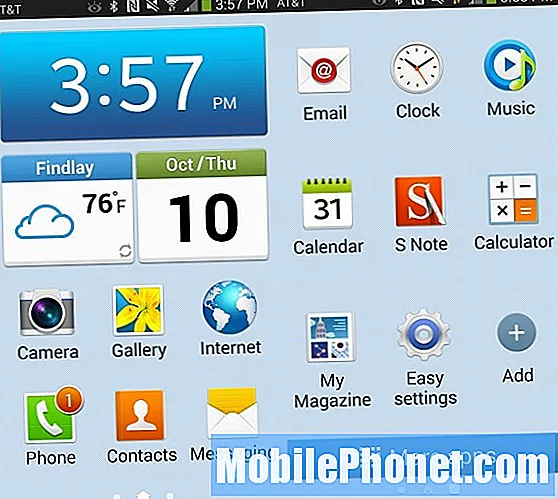
ה- Galaxy Note 3 Basic Mode הוא דרך קלה יותר להשתמש ב- Note 3.
לך ל הגדרות -> לשונית המכשיר -> מצב קל -> מופעל. זה יפשט את השימוש בהערה 3 כולל תפריט ההגדרות וגישה לאפליקציות נפוצות. כדי לכבות אותו, עבור אל הגדרות קלות -> הגדרות נוספות -> מצב קל - כבוי.
התאם אישית סאונד ותצוגה
ה- Galaxy Note 3 של סמסונג מגיע עם אפשרות להפעיל צליל אדפטיבי ותצוגה אדפטיבית. אפשרויות אלה ישנו את התצוגה ואת הצליל כך שיתאימו לסביבה שלך או לאוזניים שלך בהתאמה.
כאשר תצוגת Adapt מופעלת, הערה 3 תשנה באופן אוטומטי את טווח הצבעים, הרוויה והחדות עבור אפליקציות כמו מצלמה, גלריה, Google Play ספרים וכמה אפליקציות אחרות כדי לספק מראה כללי טוב יותר. הפעל את זה פנימה הגדרות -> מכשיר -> תצוגה -> מצב מסך - התאם תצוגה. לחלופין אם אינך אוהב את זה, בחר מצב אחד לשימוש.
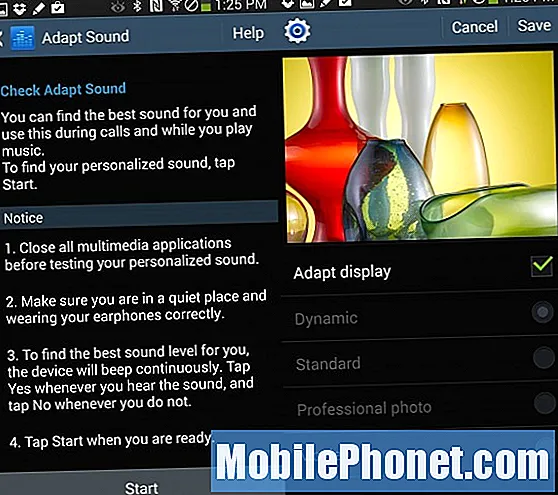
השתמש ב- Adapt Display ו- Adapt Sound להתאמה אישית של התצוגה ופרופיל הקול עבור הערה 3 שלך.
לאחר שתגדיר את זה, עבור אלהגדרות -> מכשיר -> צליל -> הסתגל צליל -> התחל. זה יעביר אותך דרך מה שנשמע ומרגיש כמו בדיקת אוזניים, שיעזור ל- Note 3 לספק את הצליל הטוב ביותר עבורך במהלך שיחות ותוך השמעת מוזיקה. תזדקק לאוזניות כדי שזה יעבוד.
השתמש בפלאש כהתראת שיחות
אם אתה צריך לוודא שאתה יודע מתי מישהו מתקשר ל- Galaxy Note 3, אתה יכול להשתמש בפלאש המצלמה כהתרעה. זוהי תכונת נגישות פופולרית באייפון, וכעת בעלי סמסונג יכולים להשתמש בה גם כן.

השתמש בפלאש הערה 3 כהתראה על שיחות.
לך ל הגדרות -> לשונית המכשירים -> נגישות -> גלול מטה להתראות Flashוסמן את התיבה מימין. זה יספק התראה בהירה מאוד להתראות. כיבוי המכשיר יכבה אותו להודעה זו.
אל תפריע לגלקסי הערה 3 (מצב חסימה)
הערה 3 של סמסונג גלקסי מגיעה עם מצב חסימה שהוא בעצם מצב לא להפריע למכשיר. משתמשים יכולים להפעיל את זה ידנית כשעוברים לפגישה או מנסים לנמנם אחר הצהריים, או לקבוע לוח זמנים להפעלת כל לילה.
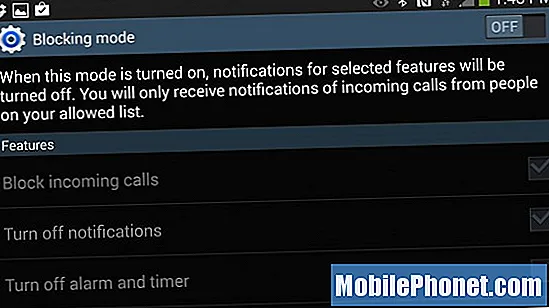
השתמש במצב חסימה כאפשרות אל תפריע להערה 3.
הדרך הקלה ביותר להפעיל אותו ידנית היא להקיש עליו במגש ההודעות. החזק אותו לחוץ כדי לפתוח את ההגדרות שבהן תוכל להגדיר זמן התחלה ועצירה אוטומטי למצב חסימה. במצב חסימה תוכלו לאפשר שיחות ממועדפים כמו גם כאלה שמתקשרים שוב ושוב, כך שמשתמשים יוכלו לעבור במקרה חירום.
שלוט ב- Galaxy Note 3 באמצעות הקול שלך
בנוסף לשימוש ב- S Voice כאשר המסך כבוי והערה 3 ישן ישנן מגוון דרכים אחרות בהן אתה יכול לשלוט על גלקסי נוט 3 עם הקול שלך. לך ל הגדרות -> לשונית בקרות -> שליטה קולית. הפעל את זה והניח סימני ביקורת לצד החלקים שברצונך לשלוט בקול. הנה סקירה מהירה של מה שאתה יכול לשלוט בו.
- לענות או לדחות שיחות
- נודניק או כבה אזעקה
- צלם תמונה באומרו לכידת, יורה, חיוך או גבינה
- השהה, השמע ודלג על רצועות באפליקציית המוסיקה.
פעולה זו לא תפעל כאשר הטלפון פועל לרטט בלבד לצורך שיחות. בעת שימוש בקול לענות לשיחה, הערה 3 תעבור אוטומטית למצב רמקול. רק היזהר עם היכולת להנמיך אזעקות מבלי לזוז.
השתמש במכשיר ה- Galaxy Note 3 ללא ידיים
ה- Galaxy Note 3 של סמסונג מגיע עם מצב דיבורית קל יותר לשימוש המאפשר שימוש קל יותר ב- Galaxy Note 3 תוך כדי נהיגה. כאשר מצב דיבורית מופעל המכשיר קורא קריאות, הודעות, אזעקות ואירועים מתוזמנים ומאפשר למשתמשים לענות לשיחה באמצעות Air Wave.

שלוט ב- Galaxy Note 3 ידיים חופשיות.
הפעל זאת על ידי מעבר אל הגדרות -> לשונית פקדים -> מצב דיבורית והפעלתו. אתה יכול לבחור ולבחור את האפשרויות שאתה רוצה להיות בתפריט הבא. בעוד ש- S Voice פעיל יותר ממוקד לנהג ויכול להתחבר לרכב מתוך הגדרות ה- S Voice.
לעולם אל תאבד את עט ה- S שלך
עט ה- S מתחבר בתוך ההערה 3 כך שלא קל להפסיד, אבל הקדיש זמן כלשהו למכשיר ותמקם אותו לפחות פעם אחת על שולחן או על שולחן. סמסונג כוללת כלי שירות קטן שמזהיר אותך אם אתה מתרחק בלי עט ה- S בממגורה הכלולה.
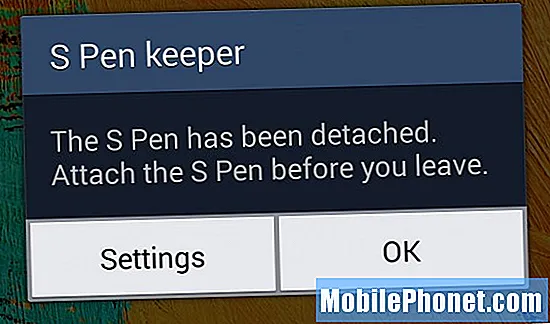
שומר S Pen משמיע התראה כאשר אתה מתרחק ללא עט S בהערה 3.
לך ל הגדרות -> לשונית פקדים -> S עט -> שומר עט S -> סמן תיבה זו. כאשר זה מופיע בהערה 3 תישמע התראה ותקפיץ התראה כדי לבדוק אם ה- S עט אם אתה מתרחק כשהמסך כבוי ועט ה- S אינו מחובר.
מבט מהיר על התראות
ה- Moto X מגיע עם תצוגה פעילה המאפשרת לך לראות התראות מבלי לפתוח את המכשיר, וסמסונג מציעה משהו דומה עם מבט מהיר. אינך יכול לראות את טקסט ההתראות כמו ב- Moto X, אך אתה יכול לפחות לראות במהירות את ההודעות שפספסת.
לך ל הגדרות -> לשונית בקרות -> תנועת אוויר -> מבט מהיר -> מופעל. ברגע שהדבר מופעל פשוט החלק את ידך מעל הערת 3 כאשר המסך כבוי כדי לראות התראות שפספסת. בדוק את זה בפעולה בסרטון למעלה.
השתמש ב- Air View לגישה מהירה יותר למידע
הערה 3 של סמסונג גלקסי כוללת תצוגת אוויר המאפשרת להשתמש בעט ה- S או באצבע כדי לרחף מעל פרטים באפליקציות נבחרות כדי לראות יותר מבלי להקיש עליו בפועל או להיכנס הלאה להודעה או לגלריה. לך ל הגדרות -> לשונית בקרות -> תצוגת אוויר -> מופעלת.מכאן תוכלו לבחור פעולות מסוימות שתעבוד איתן.
מומלץ לבחור אוטומטית למצב אם ברצונך לערבב את עט ה- S ואת האצבע שלך, או שתוכל לבחור עם מי הוא יעבוד. כאשר הוא מופעל אתה יכול לראות תצוגה מקדימה של הודעות, גלריות ועוד מבלי להקיש.
רטט חכם שלא יפספס התראות לעולם
הערה 3 של סמסונג גלקסי מאפשרת למשתמשים להפעיל תכונת רטט חכמה שתגרום לטלפון לרטוט במהירות כשאתה מרים אותו אם החמצת הודעה בזמן שישב על שולחן. זה שימושי במיוחד עבור משתמשים ששומרים על הערה 3 על שתיקה או רטט ומניחים אותה על שולחן.

ה- Galaxy Note 3 רוטט כשאתה מרים אותו עם רטט חכם פועל.
לך ל הגדרות -> לשונית בקרה -> תנועות -> התראה חכמה -> מופעלת. כמובן שאם אתה לא אוהב את הרטט הקצר כשאתה מרים את ההערה 3 שלך, זה המקום שבו אתה יכול לכבות אותו.
הישאר חכם כדי להשאיר את המסך דולק
אם אתה חולה על התצוגה של הערה 3 שהולכת ריקה כאשר אתה משתמש בה, הקפד להפעיל את Smart Stay, תכונה שיכולה לזהות את העיניים שלך באמצעות חיישנים בחזית המכשיר. עם הגדרה זו בהערה 3 תשמור על התצוגה פעילה.
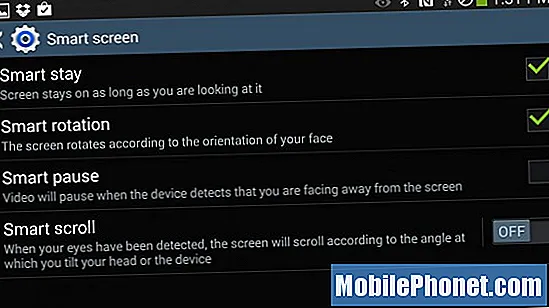
השתמש במסך החכם כדי לשמור על התצוגה כשאתה מסתכל עליה.
לך להגדרות -> לשונית פקדים -> מסך חכם -> השהיה חכמה -> מופעלת. אתה יכול גם להפעיל השהיה חכמה וסיבוב חכם, אם כי הם לא שימושיים מאחר והם עובדים רק במקרים ספציפיים או באפליקציות ספציפיות.
חפש בכל ההגדרות
כפי שאתה אולי יודע, הערה 3 של גלקסי מגיעה עם הרבה הגדרות ואפשרויות. אפילו להגדרות יש הגדרות בהערה 3. זה יכול להקשות על מציאת פריט ספציפי, אך סמסונג כוללת תכונת חיפוש שימושית הפותרת בעיה זו.
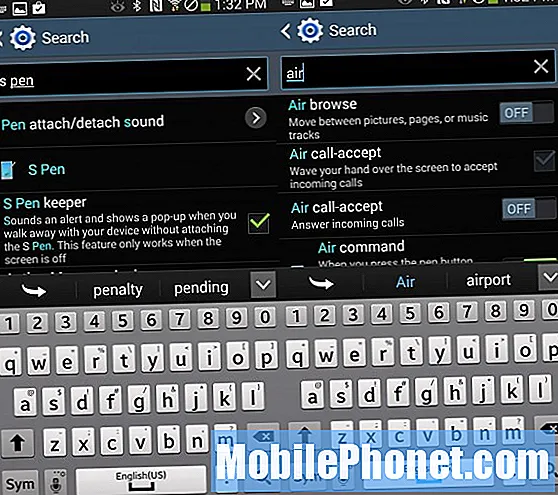
קשה למצוא הגדרות של Galaxy Note 3, אך ניתן לחפש ספציפית בהגדרות ולבצע שינויים בתוצאות.
בכל אחד ממסכי ההגדרות הקש על שדה החיפוש והזן את המידע שעבורו תרצה לשנות הגדרה כדי לראות את אפשרויות ההגדרות ואפילו להחליף את ההגדרה ישירות מתוצאות החיפוש.
הוסף או הסר דפים במסך הבית
סמסונג מאפשרת למשתמשים להתאים אישית את מסך הבית של Galaxy Note 3 על ידי הוספה והסרה של דפים, אך זה לא הדבר הכי אינטואיטיבי למצוא. כדי להתחיל, עבור אל מסך הבית ואז הקש על כפתור התפריט.
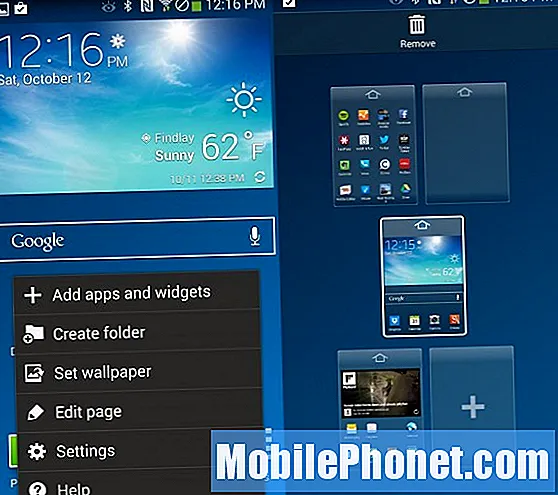
התאם אישית את מסך הבית של Galaxy Note 3 עם עמודים נוספים.
כאשר רשימת העמודים עולה, תוכלו להוסיף או למחוק דף. זה גם המקום בו תוכלו לסדר מחדש דפים ולהגדיר דף בית חדש. דף הבית הזה הוא המקום אליו כפתור הבית לוקח אותך ללחוץ עליו.
חפש ב- Galaxy Note 3
אם אתה רוצה למצוא משהו שאחסנת ב- Galaxy Note 3, תרצה לזכור את שני הטריקים האלה. לחיצה ארוכה על כפתור התפריט תפתח אפשרות חיפוש המאפשרת למשתמשים לחפש על ידי הקלדה או דיבור. אפליקציית החיפוש יכולה לסנן לפי זמן, לפי סוג ויכולה אפילו לחפש בכתב יד ותגים מותאמים אישית.
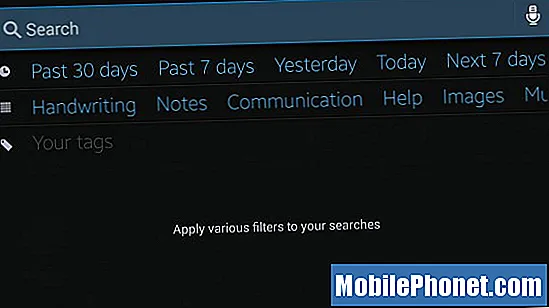
חפש בהערה 3 שלך אנשי קשר, ערכי לוח שנה, Evernote ועוד.
הסרת עט ה- S והקש על סמל החיפוש הקטן ברשימת הפקודות המוקפצת יפתח גם את החיפוש. החיפושים נראים בטלפון שלך, כולל לוח שנה, אנשי קשר ו- Evernote, כמו גם מציעים אפשרויות לחיפוש באינטרנט.
הערה מהירה על מסך הנעילה
עט ה- S הוא שימושי להפליא לרישום הערות, ולעיתים אתה צריך להיות מסוגל לכתוב פקודה מהירה מבלי לפתוח את הערה גלקסי 3. עבור אל הגדרות -> לשונית המכשיר -> מסך נעילה -> גלול מטה וסמן את התיבה לצד תזכיר פעולה במסך הנעילה.
כאשר הערה 3 נעולה, הסר את עט ה- S והקש פעמיים על מסך הנעילה תוך כדי לחיצה על הכפתור פנימה. פעולה זו תפעיל חלון תזכיר פעולה. באמצעות חלון זה תוכלו לשים לב במהירות כאשר ניתן לשמור בחיפוש ב- S Finder כאשר נשמרים.
גישה מהירה ל- Google Now
סמסונג כוללת את גוגל עכשיו, העוזרת האישית של גוגל בהערה 3 אבל היא מוסתרת בתקווה שתשתמשו במקום זאת ב- S Voice. בעוד ש- Voice הוא תכונה נחמדה, Google Now הוא גמיש יותר ואופציה טובה יותר עבור משתמשים רבים. כפתור Google Now מסתתר בתוך ריבוי משימות, אך הוא עדיין די מהיר להגיע אליו.
לחץ והחזק את כפתור הבית. במסך הבא הזה הקש על סמל הקטן של גוגל ממש מעל לחצן הבית. פעולה זו תפתח את Google Now. מכאן אתה יכול לומר "גוגל" ואז מה שאתה רוצה לדעת.
לשלוט במצלמת הערה 3 של גלקסי
מצלמת ה- Galaxy Note 3 של סמסונג היא מכשיר בעל יכולת גבוהה שיכולה להקליט קבצי וידאו 4k לחוויית HD האולטימטיבית וכן לספק תמונות נראות במגוון מצבים.
- מצב פרץ - הקש והחזק את לחצן הצמצם כדי לצלם במהירות 20 תמונות בלחיצה אחת.
- התמונה הטובה ביותר והפנים הטובות ביותר - בחר באפשרויות אלה מכפתור מצב כדי לצלם סדרת תמונות שיכולה לבחור את הפנים הכוללים או את הפנים הטובים ביותר עבור כל משתמש בתמונה.
- פילטרים ואפקטים משוך את החץ הקטן בצד שמאל של המסך פנימה כדי להחיל פילטרים ואפקטים כמו עין דג ללא צורך באביזרים מיוחדים.
- Slow motion ומהיר Motion - הקש על סמל גלגל השיניים בצד ימין ואז על סמל המצלמה כדי לבחור בין תנועה איטית או מהירה.
- ירייה כפולה - הקש על המצלמה הקטנה ועל גב סמל המצלמה כדי להשתמש בשתי המצלמות בו זמנית. זה יכניס את הפנים שלך לתמונה לצילום משפחתי כדי להכניס את עצמך לתצלום חופשה.
חקור את מצבי המצלמה האחרים כדי למצוא תכונות נסתרות יותר כמו מחיקת אנשים לא רצויים מתמונה, הוספת תנועה לתמונה ועוד.
השתמש בכונן USB עם ה- Galaxy Note 3
הערה 3 של סמסונג גלקסי מגיעה עם חריץ לכרטיס Micro SD שמתאים מאוד לתמונות, אך אם ברצונכם לאחסן הרבה סרטים או קבצים אחרים לגישה בהערה 3, כונן USB עשוי להיות אפשרות טובה יותר. בעזרת כבל מיקרו USB OTG זול תוכלו לגרום לזה לקרות.
קנו כבל USB OTG באמזון או בקמעונאית המועדפת עליכם וחברו אותו כמו בכבל טעינה של מיקרו USB. לאחר מכן חבר כונן USB לקצה השני של הכבל. זה אמור לפתוח דפדפן קבצים שנשלח עם ההערה 3. הקש על קבצים או סרטים כדי להשמיע אותם ישירות מהכונן.
השתמש במקלדת כתב יד בכל פעם שיש לך את עט ה- S החוצה
עט ה- S הוא אביזר נחמד של Galaxy Note 3 שמשתמשים יכולים להשתמש בו בכתב יד במקום להקיש על המקלדת. משתמשים שמעדיפים לכתוב את ההודעות שלהם יכולים לגרום למקלדת לעבור באופן אוטומטי לכתב יד אם ה- S Pen לא נמצא.
לשם כך, פתח את המקלדת על ידי הקשה בשדה טקסט. הקש על סמל ההגדרה כדי לפתוח את הגדרות המקלדת או הקש והחזק על סמל ההקלדה הקולית כדי לפתוח את ההגדרות. באפליקציית ההגדרות גלול מטה והקש על זיהוי עט כדי להשתמש בעט באופן אוטומטי לכתב יד כאשר ה- S עט נגמר.
התייחסו טוב יותר לעיניים בעזרת מצב קריאה
ההערה 3 מגיעה עם מצב קריאה שמתאים את המסך כדי לספק מראה טוב יותר לעיניכם. זה מספק טון מעט שונה למסך שמקל על הקריאה לתקופות ארוכות.
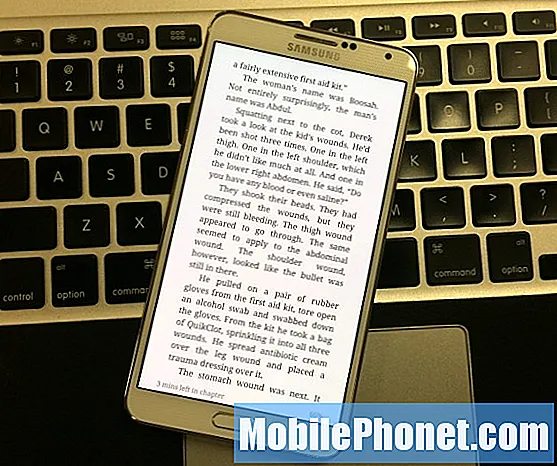
מצב קריאה מקל על המסך בעינייך.
בניגוד לרוב האפליקציות המיוחדות שכוללות סמסונג, משתמשים יכולים להוסיף את האפליקציות המועדפות עליהם למצב הקריאה. המועדפים כוללים את Google Play ספרים, אפליקציית קינדל של אמזון ו- Reddit is Fun. נסה זאת לבדוק אם אתה אוהב את זה לשיחות קריאה וגלישה ארוכות יותר.
משוך את לוח ההודעות למטה בשתי אצבעות ולחץ לחיצה ארוכה על סמל מצב הקריאה. במסך זה הקש על העיפרון בפינה השמאלית העליונה כדי לערוך את היישומים שהוא עובד עליהם. הוסף קינדל או כל יישום אחר שאיתו תרצה להשתמש בו. כדי להפעיל אותו הקש על הסמל. ואז מצב הקריאה פועל ואתה נכנס לאחת מהאפליקציות האלה צליל המסך ישתנה באופן אוטומטי וישתנה חזרה כשתצא מהאפליקציה.


